Stellar Data Recovery for iPhone

4.3. Recuperar desde copia de seguridad de iCloud
Si ha conectado y sincronizado previamente su dispositivo iOS con iCloud, puede analizar archivos de copia de seguridad de iCloud para recuperar datos. Para restaurar o recuperar sus archivos perdidos de un archivo de copia de seguridad de iCloud no dude en acudir a las funciones específicas de Stellar Data Recovery for iPhone, que harán el proceso muchos más sencillo.
Para Recuperar desde copia de seguridad de iCloud siga los pasos que se indican a continuación:
1. Inicie Stellar Data Recovery for iPhone. (Recuerde: no necesita conectar su dispositivo iOS para recuperar datos de archivos de copia de seguridad de iCloud).
2. En la pantalla principal de Stellar Data Recovery for iPhoneStellar Data Recovery for iPhone, seleccione Recuperar desde copia de seguridad de iCloud.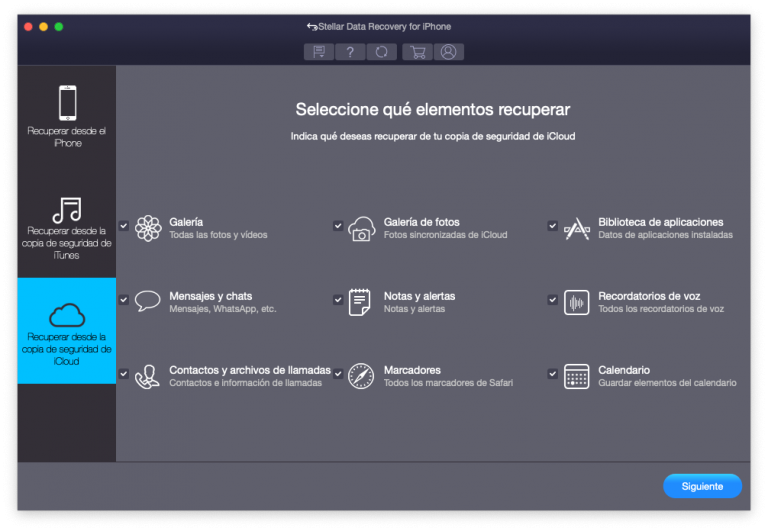
3. En la pantalla principal, seleccione el tipo de archivos que desea recuperar: fotos, vídeos, datos de aplicaciones instaladas, mensajes, chats, notas, alertas, recordatorios de voz, contactos, historial de llamadas, marcadores y/o elementos del calendario. A continuación, haga clic en Siguiente.
4. Introduzca su nombre de usuario de Apple y su Contraseña para acceder al listado de los archivos de copia de seguridad de iCloud que se encuentran a su disposición.
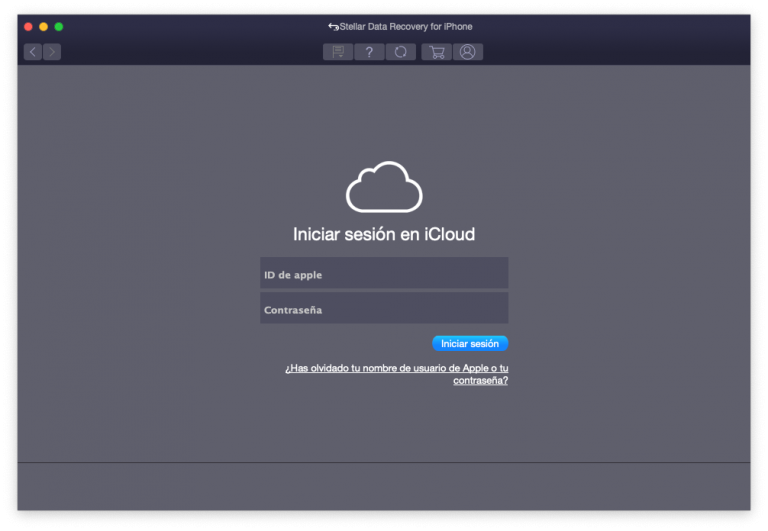
5. Introduzca el código de verificación que hemos enviado a su dispositivo iOS y haga clic en Verificar.
Atención: recuerde que el programa solo solicitará la verificación si el usuario ha establecido previamente el sistema de verificación en dos pasos en su cuenta de iCloud.
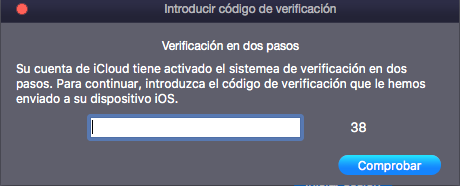
6. Analice y descargue los archivos de copia de seguridad de iCloud.
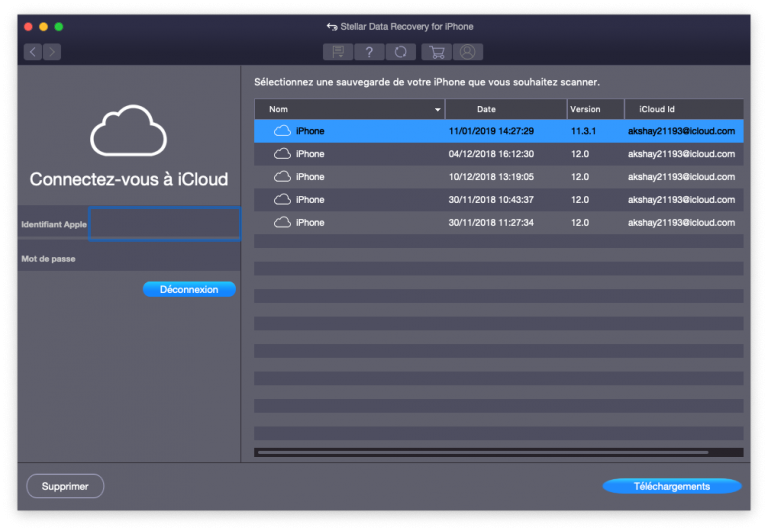
Atención: si en su cuenta no hay almacenado ningún archivo de copia de seguridad, se le mostrará la siguiente ventana.
7. Seleccione un archivo de copia de seguridad de iCloud para previsualizar y guardar datos de: fotos de la cámara, galería de imágenes, contactos, mensajes, adjuntos de mensajes, historial de llamadas, calendario, notas, adjuntos de la aplicación de notas, mensajes/recordatorios de voz, alertas, marcadores de Safari, archivos y archivos adjuntos de WhatsApp, Viber, Tango, WeChat, Line, Kik y la biblioteca de aplicaciones.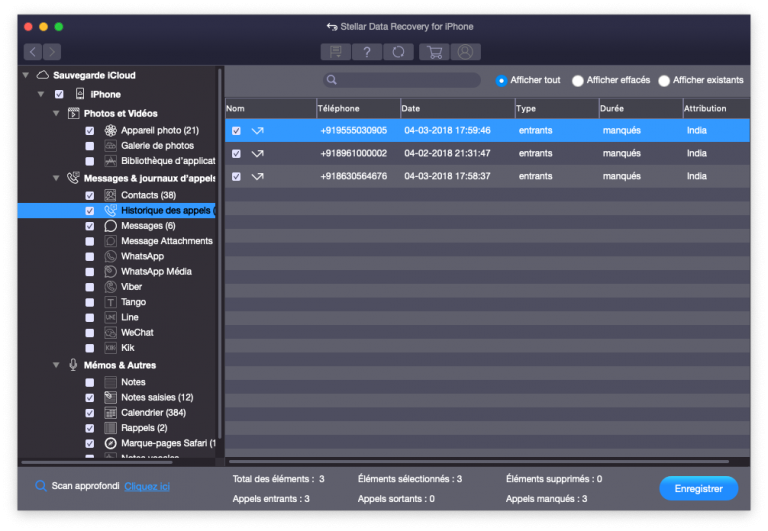
8. En la lista desplegable haga clic en los archivos compatibles que se encuentran indicados bajo los archivos de copia de seguridad de iCloud como se indica en la imagen.
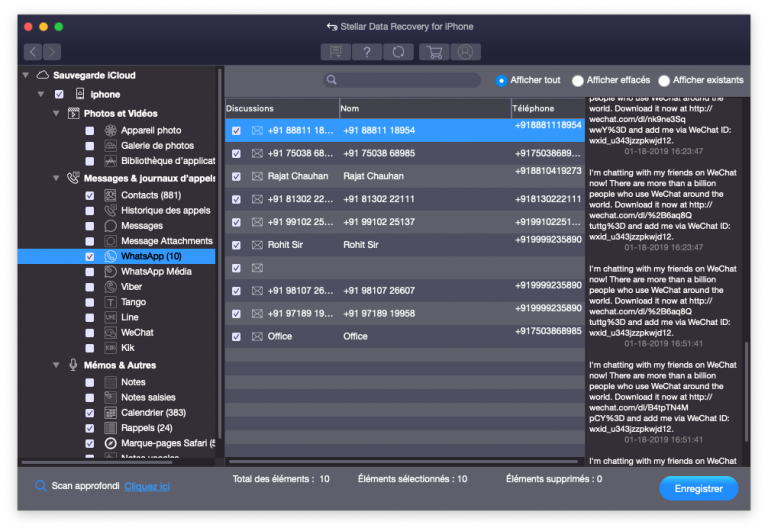
9. Puede seleccionar todos los archivos en bloque, un solo archivo, o varios (para ello, marque las casillas que se encuentran junto a cada archivo).
Atención:
- Podrá previsualizar los elementos presentes y los eliminados, y también buscar un archivo específico si introduce una palabra clave en el cuadro de búsqueda.
- Haga clic en Análisis intensivo si los datos que desea recuperar no aparecen en la lista
10. Haga clic en Guardar y seleccione la ubicación en que desea almacenar los datos.
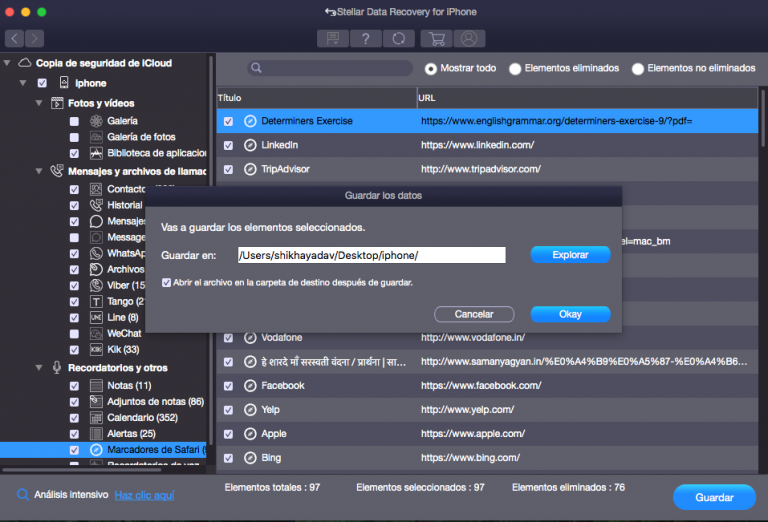
 3. Comenzando
3. Comenzando